轻松搞定!WPS Excel 隐藏无用列的秘籍
在日常办公中,我们常常需要处理大量的数据表格,而有时候,表格中的某些列可能是我们暂时不需要的,这时候就需要将其隐藏起来,让表格看起来更加简洁清晰,就来为大家详细介绍 WPS Excel 隐藏不需要列的方法。
要实现隐藏不需要的列,我们可以通过多种方式来操作,选中您想要隐藏的列,您可以通过鼠标点击列标来选中整列,在选中的列上右键单击,在弹出的菜单中选择“隐藏”选项,这样,所选的列就会被隐藏起来,不再显示在表格中。
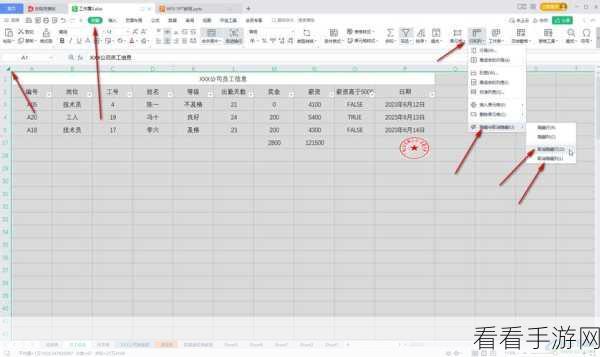
还有一种快捷的方法,您可以将鼠标指针移动到要隐藏列的列标交界处,当鼠标指针变成双向箭头时,按住鼠标左键向左拖动,直到该列完全隐藏,这种方式操作起来更加直观和便捷。
需要注意的是,当您隐藏了某些列后,如果想要再次显示它们,只需要选中相邻的列,然后右键单击,在菜单中选择“取消隐藏”即可,或者,您也可以全选表格,然后在“格式”菜单中选择“列”,再选择“取消隐藏”。
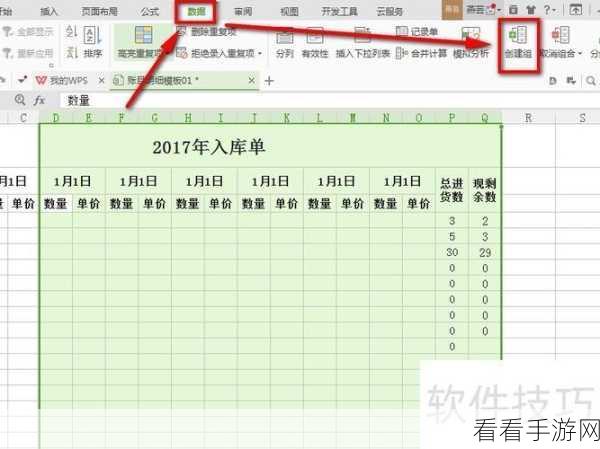
掌握了这些隐藏和显示列的方法,您在使用 WPS Excel 处理数据时就能更加得心应手,大大提高工作效率,希望这些技巧能对您有所帮助!
文章参考来源:WPS Excel 官方帮助文档及个人使用经验总结。
